

By Vernon Roderick, Last updated: January 11, 2024
Leggi questo articolo e imparerai come risolvere il problema "Dati Cellulare iOS non funziona" dopo l'aggiornamento di iOS 17/16/15.
Parte 1. Perché Dati Cellulare iOS non funziona?Parte 2. Modi diversi per risolvere il problema "Dati Cellulare iOS non funziona"Parte 3. Il modo migliore per correggere Dati Cellulare iOS non funzionaGuida video: come riparare il problema dei dati cellulari non funzionantiParte 4. Conclusione
Molti proprietari di iPhone e iPad hanno recentemente scoperto che le loro funzionalità di dati cellulare nei loro dispositivi Apple non funzionano poco dopo l'aggiornamento all'ultima versione di iOS, come iOS 17 o iOS 16, ecc. L'origine di questo problema di connessione dati cellulare è di solito causata in diversi modi.
A volte, a causa della stessa rete cellulare, la rete del telefono cellulare direttamente non riesce a inviare dati o accedere a Internet ogni volta che l'iPhone o l'iPad è collegato alla rete cellulare. Spesso, quando un'applicazione riscontra qualche bug a causa forse degli ultimi aggiornamenti dell'applicazione dall'App Store, anche la funzione di dati cellulare è comune per disconnettersi, facendo sì che gli utenti disinstallino e installino di nuovo l'applicazione dall'App Store.
Inoltre, nella maggior parte dei casi, a volte i proprietari tendono a dimenticare di riattivare i loro dati cellulari ogni volta che li hanno disattivati per qualche motivo. Tuttavia, in casi come l'aggiornamento del software Apple, può essere più complicato da risolvere, e talvolta gli utenti sono costretti a eseguire il downgrade alla versione precedente del loro sistema iPhone o iPad iOS, quando non si sono ancora verificati tutti questi guasti.
L'ultimo aggiornamento del software iOS 17 offre numerose funzioni straordinarie per migliorare l'esperienza dell'utente. Tuttavia, non importa quanto grande possa essere l'aggiornamento, porta ancora un paio di inevitabili problemi. E uno di quelli, il più comune, è quando i dati cellulari non funzionano.
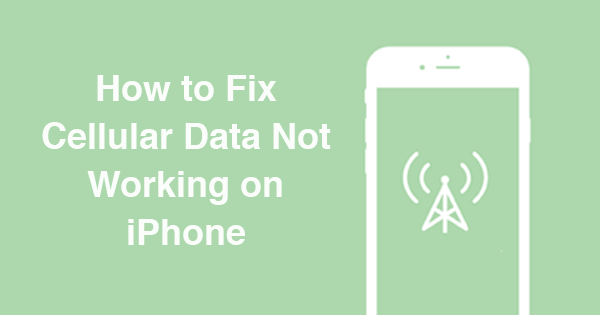
Nel caso in cui tu sia attualmente in difficoltà di guasti ai dati cellulari o errori di connessione alla rete mobile quando hai eseguito un aggiornamento di sistema sul tuo dispositivo, puoi risolvere e risolvere il problema seguendo le guide che presenteremo di seguito:
L'errore comune della maggior parte degli utenti sta saltando alla conclusione. Ogni volta che c'è qualcosa che non va nel loro dispositivo, saltano immediatamente alla conclusione che i loro dispositivi sono già al culmine e che hanno già bisogno di essere sostituiti.
No, non è necessariamente così. Il più delle volte, è solo un problema trascurato che fa pensare agli utenti che il problema sia troppo grande da gestire quando, in realtà, può essere facilmente risolto controllando attentamente il loro dispositivo.
Andare all'applicazione Impostazioni.
Trovare il "Cellulare"Opzione non appena viene avviata l'app Impostazioni.
Se l'interruttore accanto a "Dati cellulare" è spento, riaccenderlo facendo scorrere l'interruttore a sinistra.
Quindi, assicurati che anche le app che desideri utilizzare con una connessione dati cellulare siano accese. Puoi controllarlo scorrendo un po 'e troverai un elenco di applicazioni e accanto a loro c'è un interruttore per spegnere e riaccendere a seconda della tua scelta se utilizzare o meno i dati cellulari su di essi.
Quindi, puoi semplicemente chiudere le Impostazioni e verificare se i dati del cellulare funzionano già.
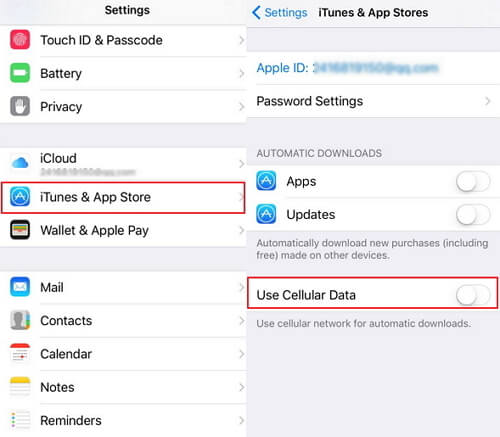
Scorrendo per aprire il Centro di controllo del dispositivo in cui verrà mostrato un gruppo di icone. Nell'angolo in alto a sinistra, riunito in un gruppo di icone insieme all'icona della modalità aereo, Wi-Fi e Bluetooth, troverai un "Segnale"Icona che è l'icona per i dati cellulari.
SE l'icona “Segnale” è di colore grigio, significa semplicemente che è disattivata. Basta semplicemente toccare l'icona "Signal" per riaccenderla. Se viene girato correttamente ON, l'icona diventerà verde.
Persone anche leggereCome risolvere l'audio dell'iPad non funzionaCome risolvere per trovare il mio iPhone non funzionante
Se il metodo sopra non ha aiutato a risolvere il problema dei "dati cellulari non funzionanti", è probabile che tu abbia inconsciamente modificato un'impostazione nella tua rete. Questo a volte succede, però, quindi è un problema molto comune. Nel caso in cui sia presente un'impostazione modificata nelle Impostazioni di rete, può essere facilmente ripristinata al suo valore predefinito:
Aprendo l'applicazione Impostazioni e andando sull'opzione Generale.
Sotto l'opzione Generale, tocca “Ripristina”.
Nell'opzione Ripristina, ti verranno presentate tre opzioni: Ripristina tutte le impostazioni, Cancella tutto il contenuto e le impostazioni e Ripristina impostazioni di rete.
Scegli Ripristina impostazioni di rete. Fai attenzione a toccare l'opzione giusta perché se ti capita di toccare accidentalmente l'opzione "Ripristina tutte le impostazioni", è probabile che cancellerai tutte le impostazioni presenti sul tuo dispositivo. Peggio ancora, se ti capita di toccare il "Cancella contenuto e impostazioni", Ciò significa che tutti i tuoi dati verranno cancellati, lasciando il tuo dispositivo con un" nuovo "inizio.
Dopo aver toccato l'opzione Ripristina impostazioni di rete, sarà necessario un passcode di conferma, che richiede che l'azione sia legittima e corretta. Inserisci semplicemente i tuoi passcode.
Quindi, chiudere le Impostazioni e tornare a Home.
Ruota l'iPhone o l'iPad tenendo premuto il pulsante di accensione.
Attendere almeno 10 secondi prima di riaccendere il dispositivo.
Ora, sarai in grado di verificare se i dati cellulari funzionano di nuovo. Se i dati del dispositivo cellulare non funzionano ancora, potrebbe essere necessario controllare il terzo metodo.

Di tanto in tanto, i gestori di cellulari rilasciano correzioni di bug per migliorare l'esperienza dell'utente. In alcuni casi, questi gestori forniscono aggiornamenti ai dispositivi iPhone e iPad per migliorare e potenziare la compatibilità della rete insieme a quella di Apple.
Puoi verificare se c'è un aggiornamento cellulare o meno navigando verso le Impostazioni, andando nell'opzione Generale, quindi nella parte inferiore, fai clic su Informazioni. Quando viene visualizzato un messaggio pop-up che ti dice di installare un aggiornamento cellulare, installalo. Dopo aver seguito tutti questi metodi di risoluzione dei problemi, se la rete cellulare del tuo dispositivo torna al suo stato normale, allora è il tuo giorno fortunato!
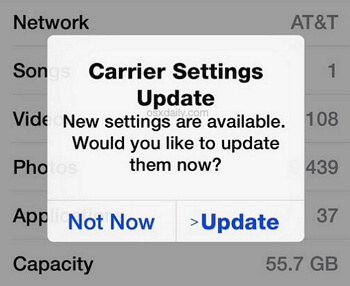
Tuttavia, se il tuo dispositivo presenta ancora il problema, ti consigliamo di utilizzare il nostro strumento. Questo strumento è per la risoluzione dei problemi dei dispositivi iOS e Android. Questo strumento ha diverse funzioni come il recupero di file cancellati dal telefono, il ripristino da congelamento, schermi neri e molti altri.
Inoltre, la caratteristica più importante e migliore di questo strumento è quella di ripristinare i sistemi dei dispositivi iOS e Android al loro stato originale. Se il sistema del tuo telefono funziona, questo strumento è la scelta migliore per te. Per questo tutorial, useremo lo strumento chiamato Fonedog Toolkit - Ripristino del sistema iOS aggiustare "cellulare non funzionante"Problema sui dispositivi iPhone o iPad.
Da lì, troverai il nostro strumento consigliato che utilizzerai per risolvere il tuo problema di connessione dati cellulare con il tuo dispositivo. Se sei preoccupato per le dimensioni dell'utensile, beh, non devi preoccuparti di nulla perché ha solo circa 35 MB al massimo.
Una volta terminato il download, è sufficiente installarlo immediatamente e sei pronto per partire. Nel caso in cui ti preoccupi se sarai in grado di utilizzare correttamente lo strumento perché non sei un tipo di persona esperto di tecnologia, di nuovo, c'è niente di cui preoccuparsi perché tutto è automatico con solo semplici clic.
Inoltre, l'interfaccia del programma è costruita con un aspetto intuitivo in modo che nessun utente debba stressarsi durante l'utilizzo del programma. Dopo l'installazione del programma sul computer, basta avviarlo per iniziare a riparare il sistema iOS.
Quindi, l'interfaccia mostrerà un'opzione "Inizia”. Basta cliccarlo. Serve per la scansione e per rilevare i dettagli del dispositivo come modello, numero di serie, versione di iOS e tipo di dispositivo.

Trova un cavo funzionante da utilizzare per collegare il tuo iPhone al computer.
Nota: il dispositivo deve essere correttamente collegato e collegato al computer in modo che il processo si svolga senza intoppi.
Non vuoi ripetere più e più volte a causa di un cavo difettoso utilizzato per collegare il tuo dispositivo al computer, giusto?
Inoltre, un processo interrotto può essere dannoso per il dispositivo e anche i file. Quindi è necessario trovare un cavo perfettamente funzionante per iniziare e terminare il processo.
Una volta che il dispositivo è stato collegato correttamente al computer, scegliere il Ripristino del sistema iOS tra le diverse opzioni fornite dal programma.
L'unico obiettivo principale di iOS System Recovery è ripristinare il tuo sistema iOS in modo che non tocchi mai o guasta i tuoi file all'interno del dispositivo. Ripristinerà il sistema, quindi farà ripartire il dispositivo "di nuovo" con tutto ripristinato allo stato originale al primo acquisto del dispositivo.
Questo è per il programma per trovare con precisione il firmware giusto e compatibile per il tuo dispositivo. Tale firmware verrà quindi utilizzato per ripristinare il sistema iOS del dispositivo.
Questi dettagli sono necessari perché nel momento in cui è stato scaricato e utilizzato il firmware errato, esiste un'enorme possibilità che il dispositivo venga bloccato. E questa è una complicazione più frustrante rispetto ai dati cellulari che non funzionano.
Scarica il firmware compatibile trovato dal processo di ripristino del sistema iOS sul tuo dispositivo.
Non appena il programma termina la ricerca di un firmware compatibile, ti verrà data un'opzione per scaricare il software. Ogni volta che si è certi che le informazioni inserite siano corrette, è sufficiente toccare Download per avviare il processo di download del firmware.
Note: Puoi anche inserire i dettagli corretti del tuo dispositivo nel caso in cui pensi che il matchup del programma sia sbagliato. Assicurati di ricontrollare prima di procedere con il download del software.

Non appena il firmware verrà scaricato correttamente, il programma inizierà immediatamente a riparare il sistema iOS del tuo dispositivo. Quindi, tutto ciò che devi fare è attendere il completamento della procedura e stare lontano dall'uso del dispositivo durante la procedura di sicurezza.
Subito dopo la procedura, il dispositivo si riavvierà rapidamente e tornerà alla sua fase iniziale prima di qualsiasi tipo di aggiornamento / aggiornamento all'interno del telefono cellulare.

Una guida video perfetta offre istruzioni dettagliate su come risolvere i problemi relativi ai dati cellulari, non guardare, guardare e imparare questo video.
Indubbiamente, i telefoni cellulari sono uno dei gadget più utili in questa generazione di tecnologia perché è in grado di connettersi alla rete cellulare e utilizzarlo per molti scopi, specialmente durante l'assenza di una rete wireless. Naturalmente, un utente sarà estremamente frustrato quando la sua rete dati cellulare non funziona affatto. Ciò è dovuto al fatto che i dati cellulari vengono utilizzati per inviare messaggi di testo, effettuare chiamate e, in particolare, per l'utilizzo di Internet.
Tuttavia, la buona notizia è che questo tipo di problema può essere facilmente risolto semplicemente toccando e facendo clic e scorrendo. Fortunatamente, questo tipo di problema non richiede agli utenti di inviare i propri dispositivi ai centri di assistenza.
Bene, a meno che, naturalmente, se il motivo principale per cui la rete dati cellulare non funziona è che il dispositivo è caduto o è stato immerso nelle acque, sarebbe un caso molto diverso. Questo tipo di problema può di solito essere risolto semplicemente riavviando o esaminando le impostazioni.
Con questo, speriamo che questo post ti abbia aiutato molto i lettori a correggere i malfunzionamenti dei dati cellulari. Siamo sempre aperti al feedback e alle domande relative ai problemi con lo smartphone. In caso di domande sul nostro potente strumento, saremo felici di aiutarvi. Ricorda che puoi anche utilizzare il nostro Fonedog Toolkit - Ripristino del sistema iOS per vari scopi.
Scrivi un Commento
Commento
Ripristino del sistema iOS
Riporta vari errori di sistema iOS allo stato normale.
Scarica Gratis Scarica GratisArticoli Popolari
/
INTERESSANTENOIOSO
/
SEMPLICEDIFFICILE
Grazie! Ecco le tue scelte:
Excellent
Rating: 4.5 / 5 (Basato su 86 rating)